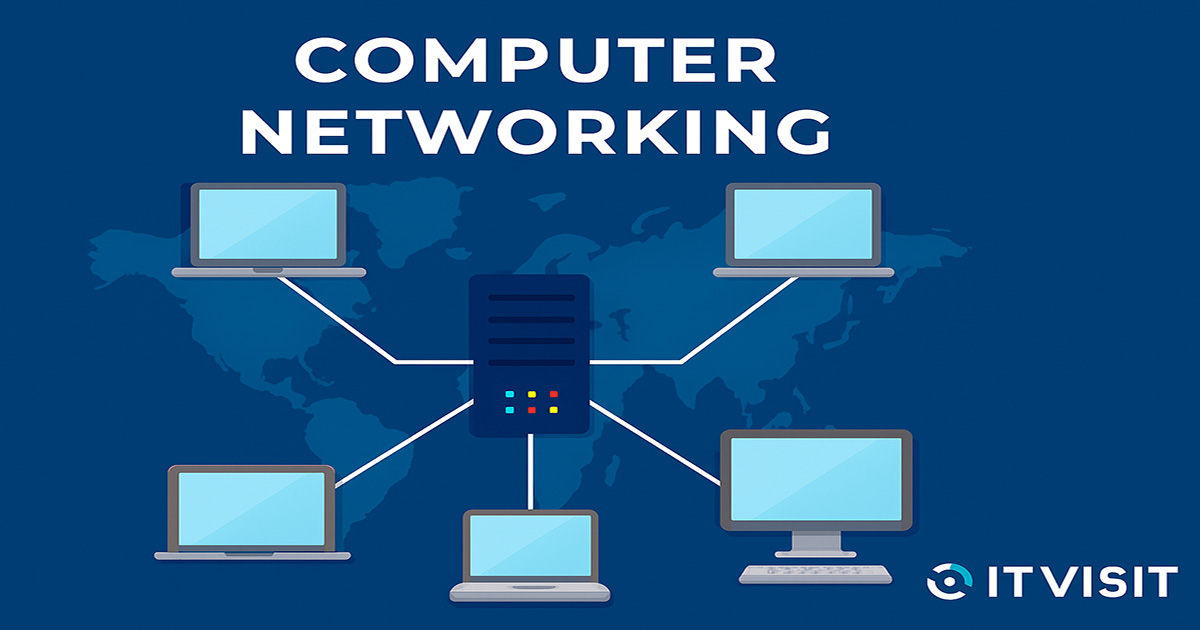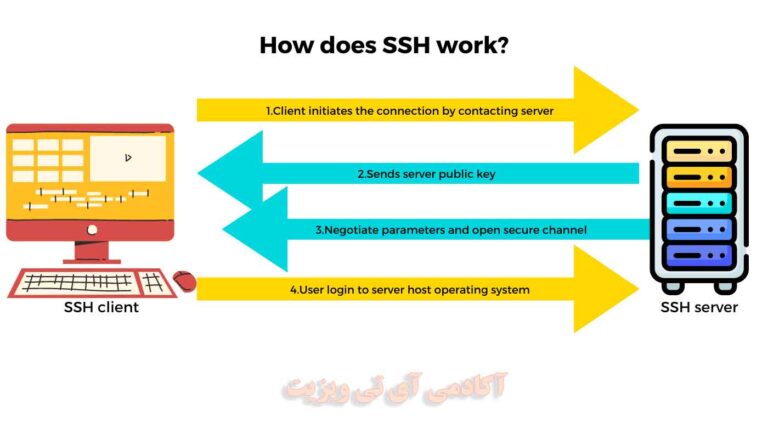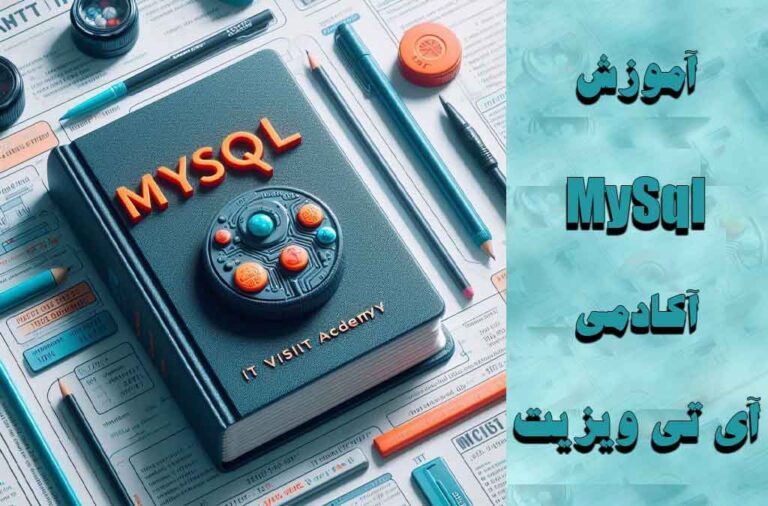دستورات شبکه
دستورات شبکه ابزارهای قدرتمندی برای عیبیابی، تشخیص و مدیریت مشکلات شبکه هستند. هر متخصص شبکه و کاربر حرفهای باید با این دستورات آشنا باشد تا بتواند مشکلات ارتباطی را سریعتر شناسایی و رفع کند.
دستورات شبکه ضروری + سوئیچهای کاربردی — راهنمای عملی CMD و Terminal
- arp
- ipconfig
- ifconfig
- tracert
- nslooku
- ping
دستور PING
دستور ping برای تست اتصال بین دو دستگاه در شبکه استفاده میشود.
کاربرد اصلی:
- بررسی اتصال به دستگاه مقصد
- تست سلامت شبکه
- اندازهگیری تاخیر (Latency)
سوئیچهای ضروری:
cmd
ping google.com ping 8.8.8.8 ping -t google.com # ارسال پیام تا زمانی که متوقف شود ping -n 10 google.com # ارسال 10 بسته ping -l 1000 google.com # ارسال بستههای 1000 بایتی ping -4 google.com # استفاده از IPv4 ping -6 google.com # استفاده از IPv6
خروجی نمونه:
text
Reply from 8.8.8.8: bytes=32 time=45ms TTL=56 Reply from 8.8.8.8: bytes=32 time=47ms TTL=56
دستور IPCONFIG (ویندوز)
دستور ipconfig برای نمایش و مدیریت پیکربندی IP در ویندوز استفاده میشود.
کاربرد اصلی:
- مشاهده آدرس IP، Subnet Mask، Gateway
- رهاسازی و تمدید آدرس IP
سوئیچهای ضروری:
cmd
ipconfig # نمایش اطلاعات پایه ipconfig /all # نمایش تمام اطلاعات مفصل ipconfig /release # رهاسازی آدرس IP ipconfig /renew # درخواست آدرس IP جدید ipconfig /displaydns # نمایش کش DNS ipconfig /flushdns # پاک کردن کش DNS ipconfig /showclassid # نمایش Class ID
خروجی نمونه:
text
IPv4 Address. . . . . . . . . . . : 192.168.1.100 Subnet Mask . . . . . . . . . . . : 255.255.255.0 Default Gateway . . . . . . . . . : 192.168.1.1
دستور IFCONFIG (لینوکس/مک)
دستور ifconfig معادل ipconfig در سیستمهای مبتنی بر یونیکس است.
کاربرد اصلی:
- نمایش و مدیریت رابطهای شبکه
- تنظیم آدرس IP
سوئیچهای ضروری:
bash
ifconfig # نمایش تمام رابطها ifconfig eth0 # نمایش اطلاعات رابط خاص ifconfig eth0 up # فعال کردن رابط ifconfig eth0 down # غیرفعال کردن رابط ifconfig eth0 192.168.1.10 # تنظیم آدرس IP
دستور TRACERT (ویندوز) / TRACEROUTE (لینوکس)
دستور tracert برای ردیابی مسیر بستهها تا مقصد استفاده میشود.
کاربرد اصلی:
- تشخیص نقطه قطعی ارتباط
- اندازهگیری تاخیر در هر hop
سوئیچهای ضروری:
cmd
tracert google.com # ردیابی معمولی tracert -d google.com # عدم نمایش نام میزبان tracert -h 20 google.com # حداکثر 20 hop tracert -w 1000 google.com # timeout 1000ms
خروجی نمونه:
text
1 1 ms 1 ms 1 ms 192.168.1.1 2 15 ms 14 ms 15 ms 10.10.10.1 3 25 ms 24 ms 25 ms 8.8.8.8
دستور NSLOOKUP
دستور nslookup برای تشخیص مشکلات DNS و query کردن رکوردهای DNS استفاده میشود.
کاربرد اصلی:
- تست عملکرد DNS
- بررسی رکوردهای DNS
- تشخیص مشکلات نامگذاری
سوئیچهای ضروری:
cmd
nslookup google.com # جستجوی ساده nslookup -type=A google.com # جستجوی رکورد A nslookup -type=MX google.com # جستجوی رکورد MX nslookup -type=NS google.com # جستجوی رکورد NS nslookup -type=TXT google.com # جستجوی رکورد TXT nslookup 8.8.8.8 # جستجوی معکوس
خروجی نمونه:
text
Server: UnKnown Address: 192.168.1.1 Name: google.com Addresses: 172.217.18.110
دستور ARP
دستور arp برای مشاهده و مدیریت جدول ARP استفاده میشود.
کاربرد اصلی:
- نمایش جدول ARP
- تشخیص مشکلات ARP poisoning
- مدیریت mapping های IP به MAC
سوئیچهای ضروری:
cmd
arp -a # نمایش جدول ARP arp -d 192.168.1.1 # حذف entry خاص arp -s 192.168.1.1 aa-bb-cc-dd-ee-ff # افزودن entry ثابت arp -g # نمایش جدول (معادل -a)
خروجی نمونه:
text
Interface: 192.168.1.100 --- 0xa Internet Address Physical Address Type 192.168.1.1 aa-bb-cc-dd-ee-ff dynamic
جدول خلاصه دستورات شبکه
| دستور | سیستم عامل | کاربرد اصلی | سوئیچ پرکاربرد |
|---|---|---|---|
| ping | همه | تست اتصال | -t, -n, -l |
| ipconfig | ویندوز | مدیریت IP | /all, /release, /renew |
| ifconfig | لینوکس/مک | مدیریت رابطها | up, down, IP |
| tracert | ویندوز | ردیابی مسیر | -d, -h, -w |
| traceroute | لینوکس/مک | ردیابی مسیر | -n, -m, -w |
| nslookup | همه | تشخیص DNS | -type=A/MX/NS |
| arp | همه | مدیریت ARP | -a, -d, -s |
سناریوهای عملی عیبیابی
مشکل: عدم اتصال به اینترنت
cmd
ipconfig /all # بررسی پیکربندی IP ping 8.8.8.8 # تست اتصال به اینترنت ping google.com # تست DNS nslookup google.com # بررسی عملکرد DNS
مشکل: قطعی ارتباط با سرور خاص
cmd
ping سرورموردنظر.com # تست اتصال پایه tracert سرورموردنظر.com # تشخیص نقطه قطعی nslookup سرورموردنظر.com # بررسی DNS
مشکل: تداخل IP
cmd
ipconfig /release # رهاسازی IP ipconfig /renew # دریافت IP جدید arp -d * # پاک کردن جدول ARP
سوالات متداول
تفاوت tracert و traceroute چیست؟
هر دو کاربرد یکسانی دارند اما در سیستمعاملهای مختلف استفاده میشوند. tracert در ویندوز و traceroute در لینوکس/مک.
چگونه میتوانم مشکل DNS را تشخیص دهم؟
با استفاده از nslookup و ping:
- اگر
ping IPکار کند اماping domainکار نکند، مشکل از DNS است.
چرا دستور arp مهم است؟
جدول ARP mapping بین IP و MAC را نگهداری میکند. مشکلات این جدول میتواند باعث قطعی ارتباط در شبکه محلی شود.
چگونه پورت خاصی را تست کنم؟
از دستور telnet یا Test-NetConnection در PowerShell استفاده کنید:
cmd
telnet google.com 80
نکات پیشرفته
ترکیب دستورات در اسکریپتها:
cmd
ping -n 1 google.com > nul && echo "Connected" || echo "Failed"
استفاده در PowerShell:
powershell
Test-NetConnection google.com -Port 80 Resolve-DnsName google.com
مانیتورینگ دائمی:
cmd
ping -t google.com | ForEach {"$(Get-Date): $_"}جمعبندی نهایی
تسلط بر دستورات شبکه یکی از مهارتهای اساسی برای هر متخصص IT است. این دستورات به شما امکان میدهند مشکلات شبکه را سریعتر تشخیص داده و در زمان و هزینه صرفهجویی کنید.
برای یادگیری بیشتر:
- [امنیت شبکه — دستورات پیشرفته]
- [PowerShell برای مدیریت شبکه]
- [ابزارهای گرافیکی عیبیابی شبکه]